So legst Du für einen oder mehrere Deiner Lieferkanäle ein neues Produkt an:
- Lege den neuen Artikel zuerst wie gewohnt in Deiner orderbird PRO App an.
- Synchronisiere Deine Produkte aus der orderbird PRO App in Deine Lieferdienstanbindung
- Gehe zu orderbird.deliverect.com > Menüs und wähle das Menü aus, über das Du das neue Produkt anbieten willst.
- Klicke in der entsprechenden Kategorie auf “Menüelemente hinzufügen”.
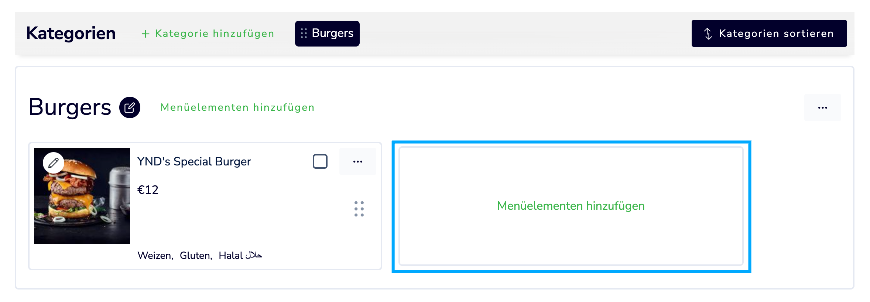
- Wähle anschließend das oder die Produkte aus, die Du hinzufügen möchtest und klicke auf “Produkt hinzufügen”.
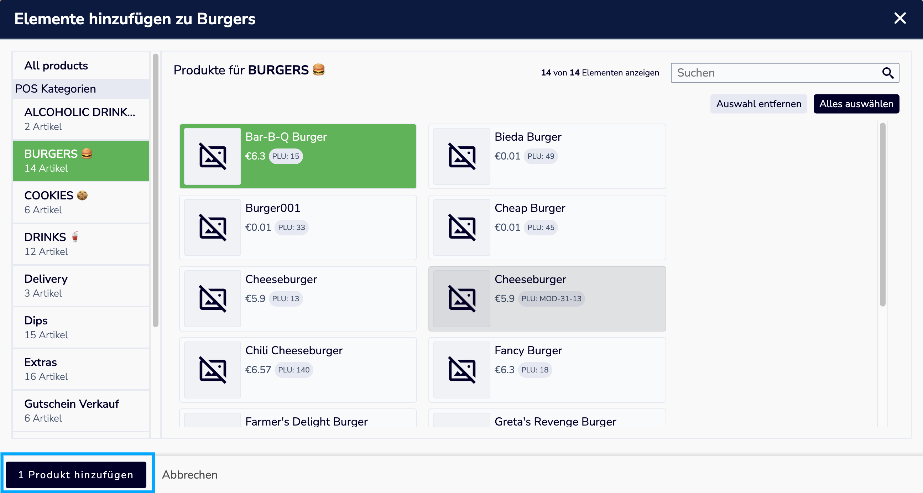
- Klicke das Produkt an und bearbeite es:
- Füge ein Bild hinzu
- Passe ggf. den Namen an, wie er für Deine Gäste online erscheinen soll
- Hinterlege die Allergene
- Ergänze eine Beschreibung
- Korrigiere ggf. den Preis und den Steuersatz.
- Wenn Du fertig bist, klicke unten links auf “Änderungen speichern”.
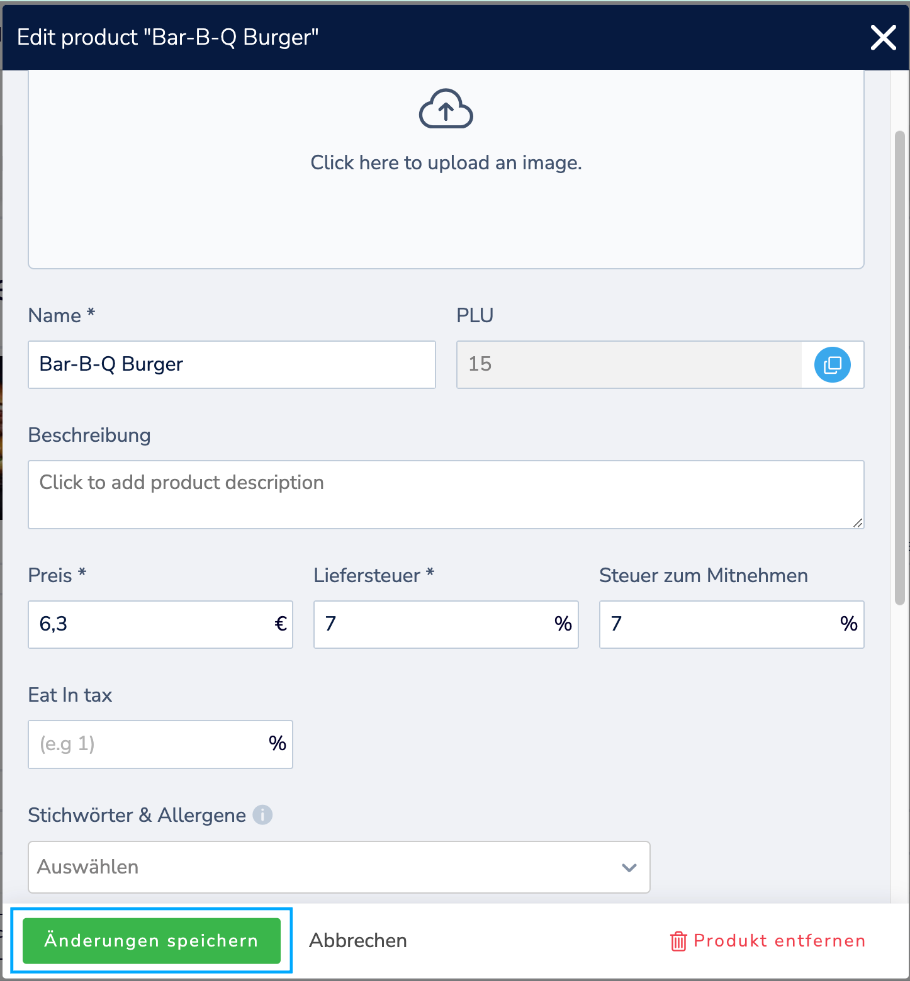
- Klicke im nächsten Schritt ganz unten links auf “Publish”, wenn alle Angaben vollständig sind.
- Wähle ggf. den Lieferkanal aus, über den Du das neue Produkt anbieten willst.
- Klicke im Fenster unten rechts auf “Menüs hochladen”.
- Unter Betrieb > Betriebsberichte kannst Du prüfen, ob die Veröffentlichung erfolgreich war.